Günlük yaşamımızda dijital ürünlerle çevriliyiz. Bunlar arasında akıllı telefonlar ve bilgisayarlar en önemli rolü oynuyor.
İnsanlar bir günlük yazarak ya da bir kayıt cihazı ile kayıt yaparak bilinçli olarak anılarını saklıyorlar.
Anılar ne tür olursa olsun bizim için değerlidir. Akıllı telefonların ve kameraların gelişmesiyle birlikte anıları resim veya video olarak kaydedebiliyoruz. Ve şimdi onları başkalarıyla da paylaşmaktan hoşlanıyoruz. DVD slayt gösterisi yapmak iyi bir seçim olabilir. DVD slayt gösterisi ile fotoğrafları başkalarıyla doğrudan paylaşabilir, sadece DVD'yi internete erişmeden onlara ödünç verebilirsiniz.
Paylaşım söz konusu olduğunda, "nasıl daha çekici olabilir" çoğu insan için en endişeli konudur. Burada size nasıl yapılacağını göstereceğiz DVD fotoğraf slayt gösterisi oluştur Windows PC veya Mac'te.
Makalemizi biri Windows kullanıcıları, diğeri Mac kullanıcıları için olmak üzere 2 bölüme ayıracağız. Her iki bölümde de ayrıntılı adımlarla nasıl DVD slayt gösterisi hazırlayacağınızı göstereceğiz.

Aiseesoft Slayt Gösterisi Oluşturan ücretsiz ve kullanımı kolay bir yazılımdır. Bir fotoğraf slayt gösterisi oluşturmanızı sağlar. JPG, JPEG, PNG vb.Gibi neredeyse tüm görüntü formatlarını destekler. Sizin için çeşitli temalar sağlar. Fotoğraf slayt gösterinizi oluşturmak için bunlardan birini seçebilirsiniz.
1. Adım Bilgisayarınızda Aiseesoft Slideshow Creator uygulamasını başlatın.
2. Adım Yerel medya dosyalarını eklemek için "Buraya Fotoğraf ve Vodeo Ekle" üzerine tıklayın veya sadece bu pencereye sürükleyin.

3. Adım Temayı seçin
Bu pencerede Moda, Mutlu, Spor gibi hazır temaları göreceksiniz. Bunlardan birini seçebilirsiniz. Alternatif olarak, metni, geçişi, filtreleri ve öğeleri ekleyerek temayı özelleştirebilirsiniz.

4. Adım Bir video veya fotoğraf seçin ve döndürmek, kırpmak, renk tonu, doygunluk, ton ve parlaklık efektlerini ayarlamak ve daha fazlası için düzenle simgesini tıklayın.

5. Adım Şimdi "Arka Plan Müziği Ekle" penceresindeyiz. Kendi müziğinizi yüklemek için açılır seçeneğe tıklayabilirsiniz.

6. Adım "Dışa Aktar" düğmesine tıklayın, slayt gösterisinin çıktı formatını seçebilirsiniz. Burada MP4, AVI, MKV, MOV vb. Arasında birçok popüler video formatı vardır.
Slayt gösterinizin adını yeniden adlandırabilir ve kaydetmek için bir konum seçebilirsiniz.
Ayrıca slayt gösterinizin çözünürlüğünü ve kalitesini değiştirmenize izin verir, sadece dişli benzeri simgeye tıklayın.
Her şey ayarlandıktan sonra, slayt gösterinizi oluşturmak için "Dönüştür" seçeneğine tıklayın.

İşte size slayt gösterileri yapma videosu. Kontrol etmek için tıklayın.


Şimdi size bir DVD diskine nasıl yazacağınızı göstereceğiz. Burada yararlı bir DVD oluşturma aracı öneririz - Aiseesoft DVD Creator.
Aiseesoft DVD Creator, videoları ve sesleri DVD disklerine yazmanızı sağlayan profesyonel bir yazılımdır. Ayrıca sizin için güçlü düzenleme özellikleri sağlar. DVD Creator ile slayt gösterinizi yüksek kalitede bir DVD diskine yazabilirsiniz.
1. Adım Aiseesoft'u başlat DVD Creator bilgisayarınızda.
Daha önce satın aldıysanız, e-posta adresiniz ve aldığınız kayıt koduyla kaydedin.
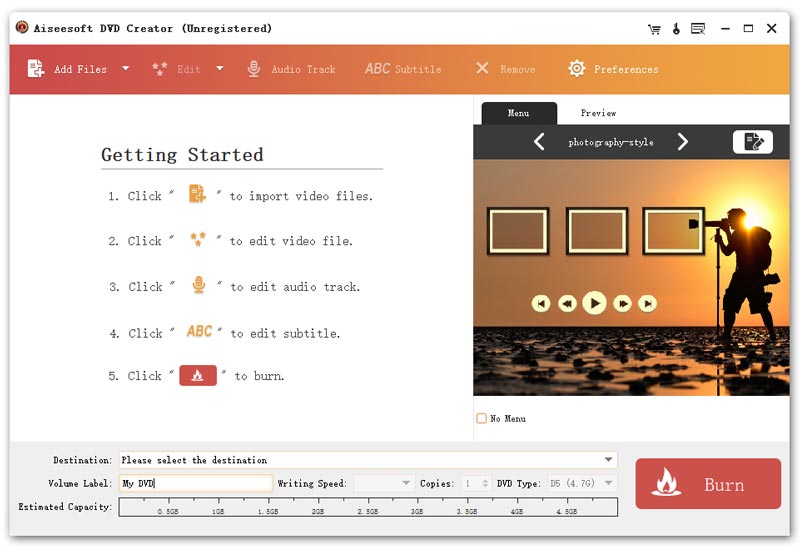
2. Adım DVD sürücünüzü bilgisayara bağlayın ve sürücüye boş bir DVD disk takın.
3. Adım Slayt gösterinizi yüklemek için "Dosya Ekle" yi tıklayın.
Bu pencerede, sağdaki "Önizleme" yi tıklayarak slayt gösterinizi önizleyebilirsiniz. Arka plan müziği, arka plan resmi eklemek ve istediğiniz açılış filmini seçmek için "Menü" ye ve "Önizleme" ile birlikte "Düzenle menüsüne" tıklayabilirsiniz.
Daha fazla düzenleme özelliğini edinmek için slayt gösterisini seçebilir, ardından "Sinekler Ekle" nin yanındaki "Düzenle" yi tıklayabilirsiniz. Bu Düzenle penceresinde, slayt gösterinizin efektini değiştirebilir ve slayt gösterinizi kırpabilir, kırpabilir, slayt gösterinize filigran ekleyebilirsiniz.
"Ses Parçası" veya "ABC Altyazısı" nı tıkladığınızda, slayt gösterinize ses parçası ve altyazı eklemenize izin verilir.
"Tercihler" i tıklayın, çıktı ayarlarınızı değiştirebilirsiniz.
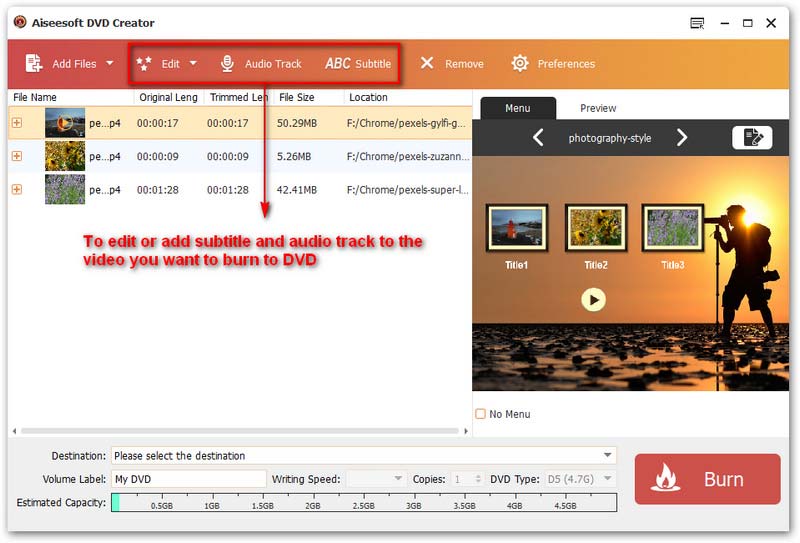
4. Adım "Hedef" kutusunun sonundaki izin ver simgesini tıklayın, yerleştirdiğiniz boş diski seçin. Sonra "Yaz" ı tıklayın ve bitene kadar dakika bekleyin.
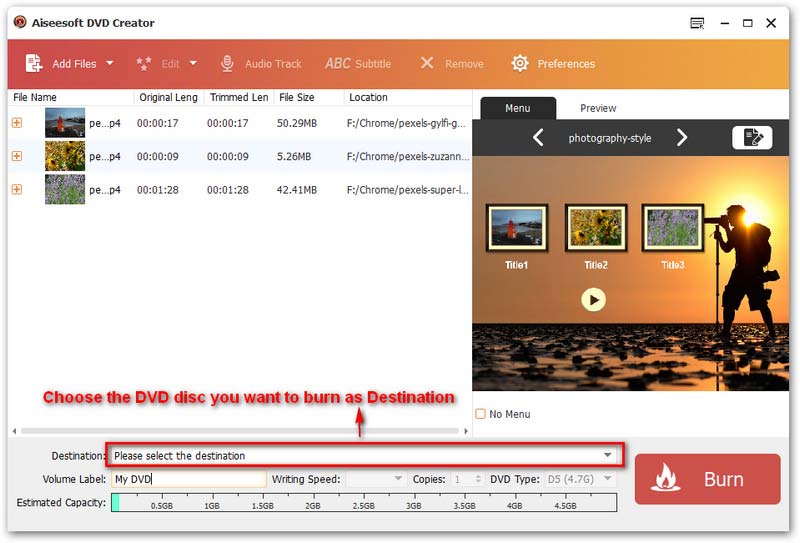
Herkes Windows bilgisayar kullanmaz, bu nedenle Mac kullanıcıları için de bir yol sunarız. Bölüm 2'ye gidin ve Mac'te nasıl DVD fotoğraf slayt gösterisi yapacağınızı bileceksiniz.
İlginizi çekebilir: Profesyonel PDF Slayt Gösterisi Nasıl Yapılır
Apple Photos uygulaması Mac'inizde bir slayt gösterisi oluşturmanıza olanak tanır.
Bu yerleşik özellik sayesinde metin ekleyebilir, tema seçebilir, müzik ekleyebilir vb.
Oluşturmayı bitirdikten sonra slayt gösterisini Mac'inize aktarabilir ve DVD diskine yazabilirsiniz.
1. Adım Mac'inizde Fotoğraflar uygulamasını açın.
2. Adım İstediğiniz fotoğrafları seçin, araç çubuğundaki Artı simgesini tıklayın ve ardından açılır listeden Slayt Gösterisini seçin.
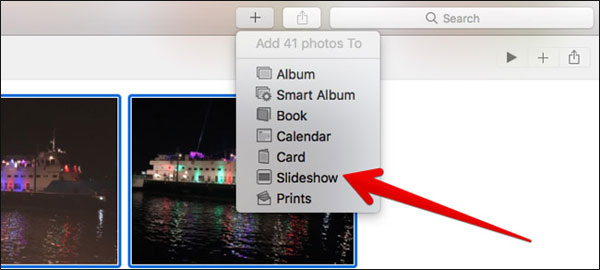
3. Adım Slayt gösterinizi adlandırmanıza izin veren bir açılır pencere olacaktır. Slayt gösterinizin adını girdikten sonra "Tamam" ı tıklayın. Slayt gösterisi otomatik olarak oluşturulacaktır.
Bu pencerede temayı değiştirebilir, müzik ekleyebilir, slayt gösterisini oynatabilir ve slayt gösterisi ayarlarını önizleyebilirsiniz. Ayrıca başka bir proje de açabilirsiniz.
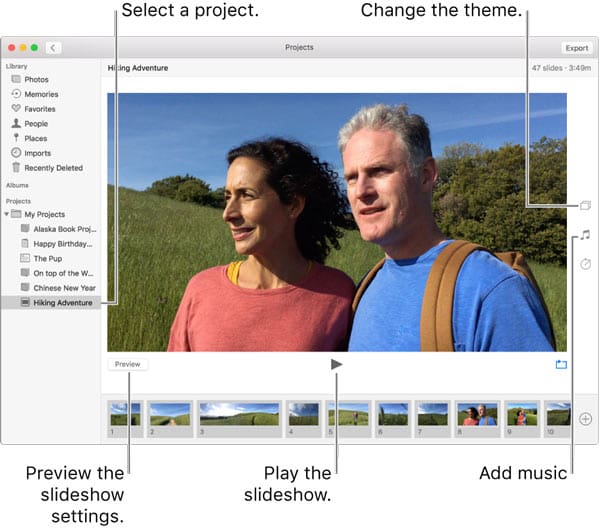
4. Adım Slayt gösterinizi düzenlemeyi bitirdikten sonra, sağ üst köşedeki "Dışa Aktar" simgesini tıklayın. Slayt gösterinizi kaydetmek istediğiniz konumu seçmenize izin verilecektir.
Slayt gösterinizin uygun çıktı biçimini de seçebilirsiniz. Ardından "Kaydet" i tıklayın.
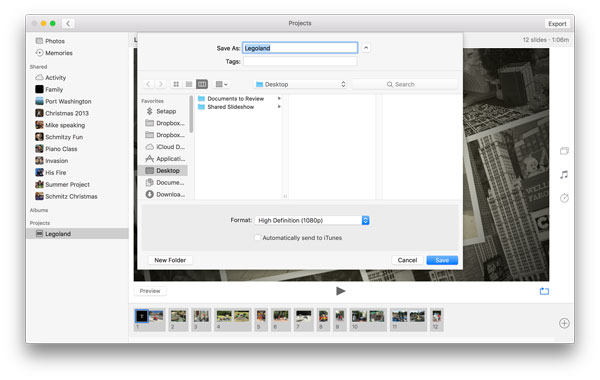
Bir sonraki adım, slayt gösterisini boş bir DVD diskine yazmaktır. Haydi Yapalım şunu.
1. Adım Mac'inizde Aiseesoft DVD Creator uygulamasını başlatın.
2. Adım DVD sürücünüzü Mac'inize takın, ardından sürücüye boş bir DVD disk takın.

3. Adım Slayt gösterinizi eklemek için "Dosya Ekle" yi tıklayın.
Sağ pencerede "Önizleme" yi tıklayarak slayt gösterinizi önizleyebilirsiniz.
"Menü"> "Düzenle menüsü" nü tıklayarak slayt gösterinizi arka plan müziği eklemek, arka plan resmi eklemek vb. Gibi düzenleyebilirsiniz.
Slayt gösterinizi seçtikten sonra, slayt gösterinizi kırpmak ve kırpmak için "Dosya Ekle" nin yanındaki "Düzenle" simgesine tıklayabilirsiniz.
"Ses Parçası" veya "Altyazı" yı tıklayarak slayt gösterinize bir ses veya altyazı ekleyebilirsiniz.

4. Adım Ayarlamayı bitirdikten sonra, pencerenin altındaki hedef olarak DVD diskinizi seçin. "Yaz" ı tıklayın ve dakika bekleyin.
Şimdi makalemizin alt kısmına ulaştınız. Mac veya Windows PC'de nasıl fotoğraf slayt gösterisi yapacağınızı biliyor musunuz? Umarım yukarıdaki yöntemlerle çekici bir slayt gösterisi yapmaktan keyif alırsınız.